Was versteht man unter einem Beitrag?
Mithilfe der Beiträge werden jegliche Informationen in der Jugendapp dargestellt. Sie können mit einzelnen Seiten einer Website verglichen werden und individuell gestaltet werden. Einzelne Beiträge können in der App über die Module erreicht werden und mit anderen Beiträgen verknüpft werden. Somit kann jeder Appstandort seine eigenen inhaltlichen Strukturen aufbauen.
Neben regulären Beiträgen gibt es noch die Beitragssonderformen: Standorte und Veranstaltungen, um spezielle Inhalte einzutragen.
Alle Beitragsformen können Kategorien zugeordnet werden und so besser strukturiert werden.
Wo finde ich die Übersicht aller Beiträge?
Öffne die Backend-Oberfläche deines Jugendapp-Standortes und logge dich ein. Auf der linken Seite deines Browserfensters findest du das Hauptmenü des Admin-Zugangs. Im Menüpunkt „Beiträge“ werden dir alle erstellten Beiträge angezeigt.
Wie finde ich bestimmte Beiträge in dieser Übersicht?
Du kannst Beiträge in der Übersicht chronologisch anordnen lassen, indem du in der Kopfzeile der Tabelle auf „Datum“ klickst. Möchtest du sie alphabetisch sortiert haben, klicke auf „Titel“ in der Kopfzeile.
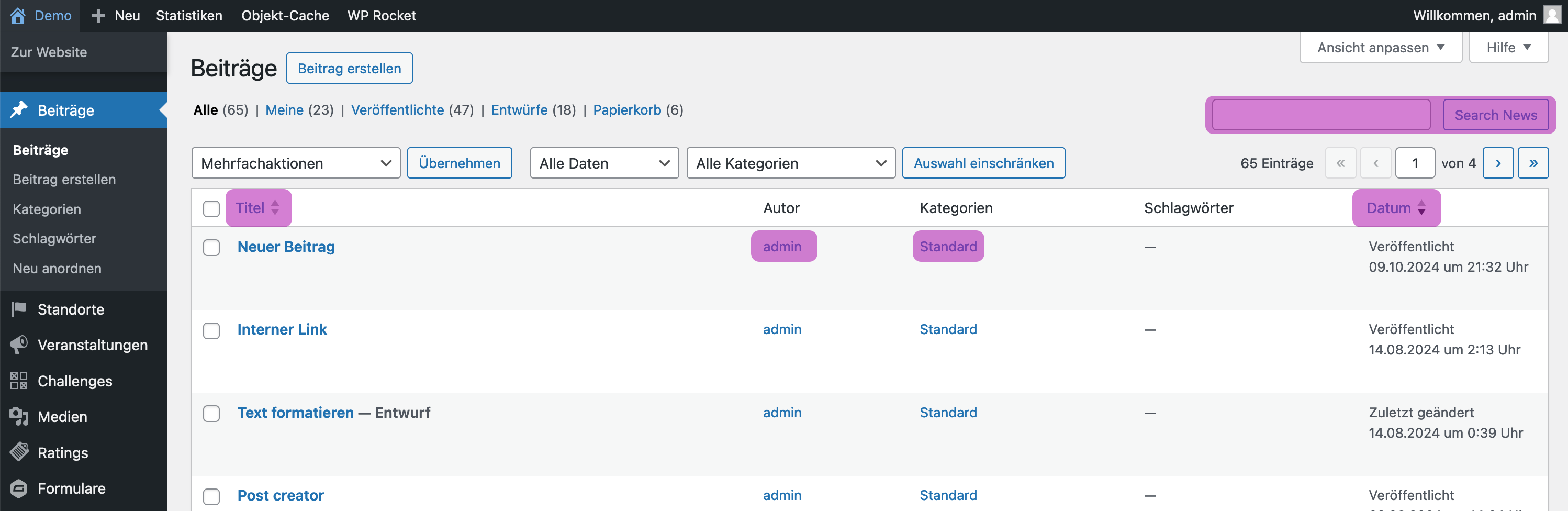
Darüber hinaus kannst du in der Suchleiste direkt nach Beitragstiteln suchen. Klicke auf eine der angezeigten Kategorien in der Tabelle, um nur Beiträge derselben Kategorie angezeigt zu bekommen. Auf diesem Weg kannst du auch Beiträge von bestimmten Autoren herausfiltern.
Wie erstelle ich einen neuen Beitrag?
In der Beitragsübersicht findest du oben die Schaltfläche „Beitrag erstellen“. Zusätzlich findest du links in der Menüleiste unter „Beiträge“ auch eine Schaltfläche mit „Beitrag erstellen“. Wähle eine der beiden Möglichkeiten und ein neuer Beitrag wird geöffnet.

Der Beitragseditor öffnet sich und nun können beliebige Inhalte eingefügt werden. Zunächst muss ein Beitragstitel festgelegt werden. Er dient zur grundsätzlichen Zuordnung innerhalb der App und wird in der angezeigten Titelzeile eingetragen. Die weiteren Inhalte werden in verschiedenen Bausteinen zusammengesetzt, welche „Inhaltsblöcke“ genannt werden.
Rechts oben findet man weitere Optionen zum Einrichten des Beitrags. So kann hier beispielsweise ein Autor definiert, bzw. dessen Anzeige in der App versteckt werden. Außerdem empfehlen wir sehr dort ein Beitragsbild hochzuladen. Es dient zur besseren Darstellung in der App.
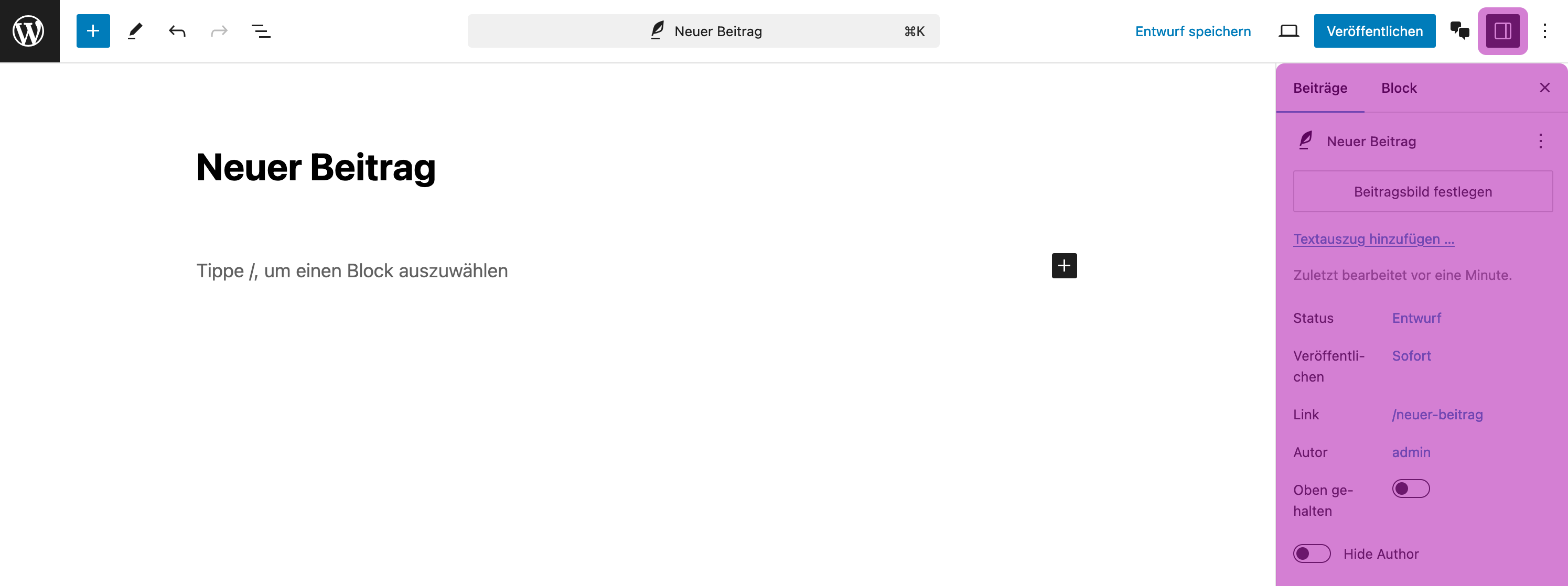
Auch die Beitragskategorie wird in diesem Einstellungsfenster festgelegt. Wir empfehlen die Kategorie auch stets beim Erstellen eines Beitrags zu bestimmen, um spätere einen Überblick der Inhalte zu gewährleisten. Darüber hinaus können so zusammenhängende Beiträge selektiv angezeigt werden. (Siehe: „List of posts“)
Hast du deinen Beitrag fertig gestaltet, wähle oben rechts den Button „Veröffentlichen“, um die Inhalte in der App zu integrieren.
Möchtest du an einem späteren Zeitpunkt daran weiter arbeiten und das vorerst niemand Zugriff auf deinen Beitrag hat, dann wähle „Entwurf speichern“ und veröffentliche den Beitrag zu einem späteren Zeitpunkt.
Du kannst die Beitragseinstellungen als auch die eingetragenen Inhalte jederzeit ändern.
Wie stelle ich die Kommentar-Funktion als Gruppenchat für einen Beitrag ein?
Wähle oben rechts im Beitragseditor das Chatsymbol und wähle eine deiner Chatraumkategorien. Anschließend können Nutzer:innen der App einer Gruppendiskussion zu diesem Beitrag teilnehmen. Sobald du deinen Beitrag veröffentlicht hast, wird automatisch ein Chatraum erstellt. Diesen kannst du anschließend bearbeiten und Einstellungen vornehmen.
(Mehr Infos: Übersicht aller Chaträume).
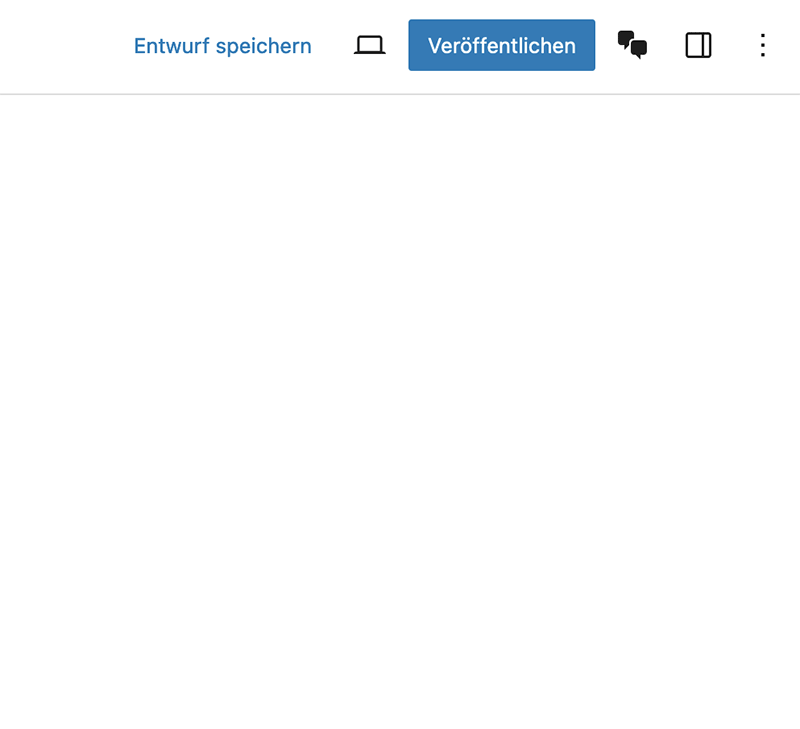
Möchtest du diese Funktion für deinen Beitrag nicht aktiviert haben, entferne die Option „Kommentare“.
Wie kann ein Beitrag, von der App aus, erstellt werden?
Damit Nutzer:innen der Jugendapp direkt in der App Beiträge erstellen können, muss zunächst ein entsprechendes Formular angelegt werden. Sobald Nutzer:innen dort eine Eingabe machen, wird automatisch ein Beitrag an eurem App-Standort erstellt.
Beim Erstellen des Formulars ist das Feld „Beitragstitel“ zwingend erforderlich. In den Feldeinstellungen unter
„Post-Type“ kannst du eine der drei Optionen wählen:
regulärer Beitrag, Veranstaltung oder Standort. Diese Auswahl bestimmt, welche Art von Beitrag automatisch generiert wird.
Über die Einstellung „Beitragsstatus“ kannst du festlegen, ob der Beitrag direkt in der App veröffentlicht wird oder zunächst von einem Admin überprüft werden muss.
Wir empfehlen dringend die Freigabe durch einen Admin, um sicherzustellen, dass nur angemessene und korrekt eingetragene Inhalte veröffentlicht werden. Wähle hierfür die Option „Entwurf“.
Das Feld „Post-Content“ dient zur Eingabe des Beitragstextes, während unter „Beitragsbild“ ein passendes Bild hochgeladen werden kann.
Mit dem Formularfeld „Karte“ (bzw. „Map“) können Nutzer:innen einen Standort auf einer interaktiven Karte markieren.
Das Feld „Standort“ (bzw. „Location“) wandelt diese Auswahl automatisch in ein Adressfeld um. In den Formularfeldeinstellungen muss hierfür die Option „Geolocation IDs“ ausgewählt werden. Die passende ID findest du im „Geocoder“ oben rechts in den Feldeinstellungen.

Mit dem Feld „Beitragskategorie“ können Nutzer:innen eine passende Kategorie für ihren Beitrag auswählen. In der App werden dabei die bestehenden Kategorien aus Beiträgen, Standorten und Veranstaltungen angezeigt. Die Auswahl kann in den Feldeinstellungen entweder eingeschränkt oder als Mehrfachauswahl ermöglicht werden.
Für die Erstellung eines Formulars für neue Veranstaltungen stehen zusätzliche Felder zur Verfügung:
Das Feld „Event Date Range“ dient zur Eingabe des Veranstaltungszeitraums. Unter „Event Location“ können Nutzer:innen einen bereits erstellten Standort innerhalb eurer Jugendapp-Umgebung auswählen.
Mehr Infos zu den Formularen und wie man sie einrichtet findest du hier.
Wie kann ein in der App erstellter Beitrag im Nachhinein auf dem Smartphone bearbeitet werden?
Um in der Jugendapp ein Forum oder ein ähnliches Format zu ermöglichen, besteht die Möglichkeit, dass Nutzer:innen ihre selbst eingereichten Beiträge auch nachträglich bearbeiten können. Dies ist jedoch nur für Beiträge möglich, die über ein entsprechendes Formular direkt in der App eingereicht wurden.
Damit Endnutzer:innen ihre eingereichten Beiträge einsehen und bearbeiten können, müssen bestimmte Einstellungen vorgenommen werden.
Füge im Beitrag, der das Formular zum Einreichen neuer Inhalte enthält, den Inhaltsblock „List of Posts“ hinzu. Wähle dort die Einstellung „nur eigene Beiträge“ (oder „Only own posts“). Dadurch werden den Nutzer:innen ausschließlich ihre eigenen Beiträge zur enstprechenden Kategorie angezeigt.
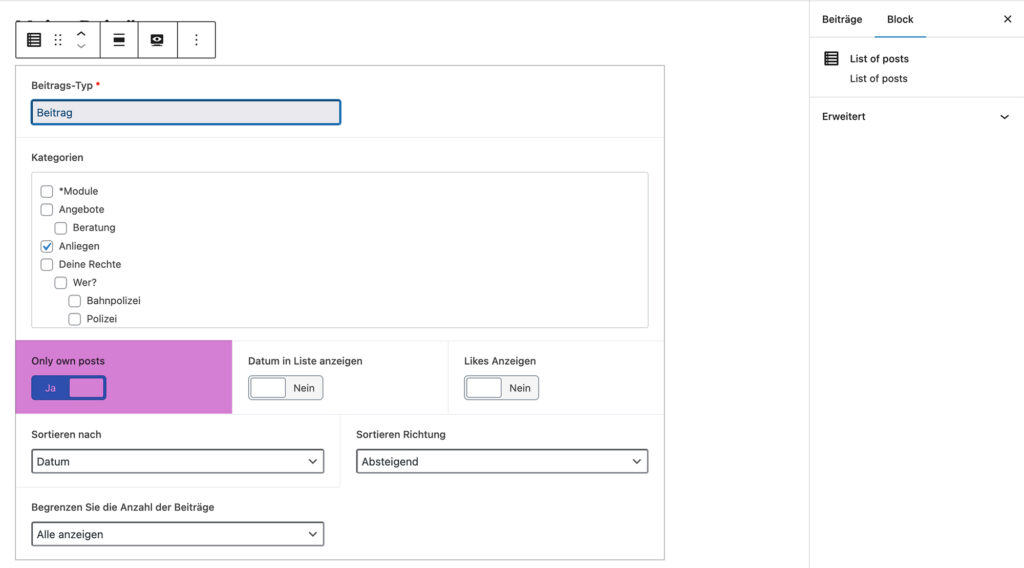
Wenn sie einen ihrer dort erstellten Beiträge öffnen, erscheint unter dem Inhalt ein Button „Beitrag bearbeiten“.
Auf diesem Button wird das Formular erneut geöffnet und die vorherigen Eintragungen angezeigt, die nun geändert werden können. Nach der Bestätigung durch eine:n Administrator:in wird der Beitrag wieder öffentlich sichtbar, vorausgesetzt, die Einstellungen im Formular wurden entsprechend unserer Empfehlungen zur Freigabe von Beiträgen vorgenommen.
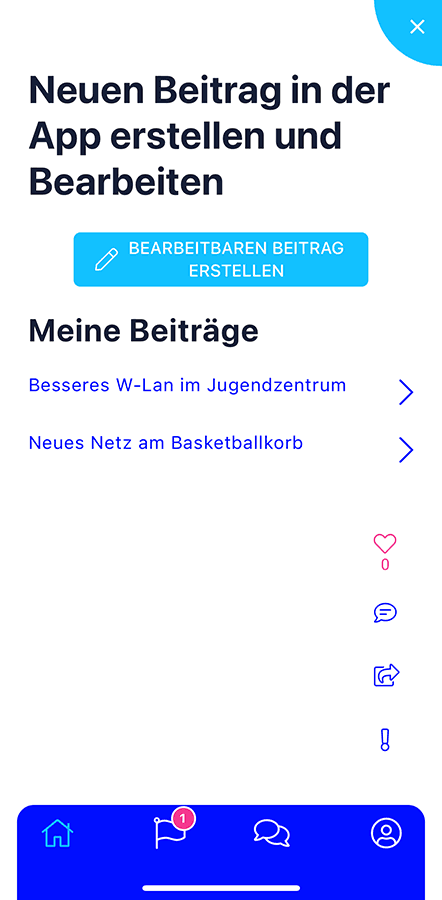
WICHTIG:
Die Benutzer:innen-Gruppen: Local Administrator:innen, Event-Editor:innen und Content-Editor:innen sehen den „Beitrag bearbeiten“-Button bei allen von ihnen erstellten Inhalten.
Die Bearbeitungsfunktion ist jedoch nur für Beiträge mit einem entsprechenden Formular verfügbar. Alle anderen Beiträge, Standorte und Veranstaltungen müssen über das WordPress-Backend im Browser bearbeitet werden.